Menü Bild
Im Menü Bild finden Sie die folgenden Optionen.
Bildgröße: Öffnet die Steuerelemente für die Bildgröße, um die Pixelzahl oder Auflösung anzupassen. Wählen Sie diese Option, um das Bildverhältnis beizubehalten, und wählen Sie aus den Optionen Normal, Re-Sample oder BiCubic.

Super Size Image: Vergrößern Sie die Druckgröße und die Auflösung eines Bildes.
- Skalieren Sie das Bild auf die Druckbemaßungen in der Arbeitsfläche.
- Öffnen Sie die Steuerelemente Super Size und bestimmen Sie die Bildauflösung.
Assistent zur Vorbereitung der Vektorisierung: Öffnet den Assistenten für die Vektorisierung eines Bildes (siehe Assistent zur Vorbereitung der Vektorisierung). Befolgen Sie die Anweisungen des Assistenten.
Modus: Wählen Sie aus den folgenden Optionen einen Farbmodus aus:
- CMYK
- RGB
- Graustufe
- Indizierte Farbe
- Schwarzweiß
- Plugin-Pfad: Geben Sie den Verzeichnispfad für Plugins an.
- Vordergrundfarbe festlegen: Wählen Sie eine Vordergrundfarbe, wenn diese nicht über ein Plugin bestimmt wird.
- Hintergrundfarbe festlegen: Wählen Sie eine Hintergrundfarbe, wenn diese nicht über ein Plugin bestimmt wird.
Zuletzt benutzt: Zeigt die zuletzt benutzten Filter an.
Fluid Mask: Bearbeitet den ausgewählten Auftrag mit Fluid Mask. Verwenden Sie Fluid Mask, um den Bildhintergrund zu löschen (Fluid Mask enthält eine im Plugin integrierte Hilfefunktion). Die wichtigsten Funktionen sind Pinsel beibehalten (grün), Mischung (gelb) und Löschen (rot). Sie können damit Bereiche auswählen und dann über Datei > Speichern und übernehmen den Pinsel anwenden.
Einfache Farbanpassung: Wählen Sie eine Farbanpassung aus der nachstehenden Liste aus:
- Schwarz reinigen
- Weiß reinigen
- Heller
- Dunkler
- Sättigung erhöhen
- Bild weichzeichnen
- Bild schärfen
Farbanpassung: Wählen Sie eine Farbanpassung aus der nachstehenden Liste aus und passen Sie die Einstellungen manuell oder über die Schieber an:
- Tonwerte
- Kontrast/Helligkeit
- Farbton/Sättigung
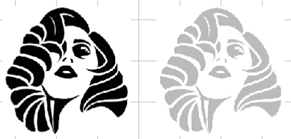
- Kurven
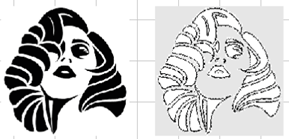
- Invertieren
- Posterisieren
- Histogramm-Kontrast
- Stretch-Intensität
- Histogramm angleichen
- Farben angleichen
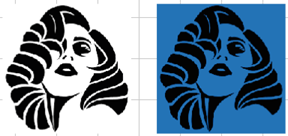
- Farben tauschen
Filter: Wählen Sie einen Filter aus der nachstehenden Liste aus und passen Sie die Einstellungen manuell oder über die Schieber an:
- Schärfen
- Schärfen
- Unschärfe-Maske
- Weichzeichnen
- Mittelwert-Filter
- Gaußsches Weichzeichnen
- Bewegungsunschärfe
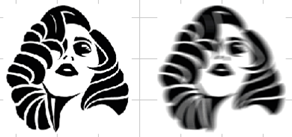
- Halbwert-Filter
- Rauschen
- Rauschen hinzufügen
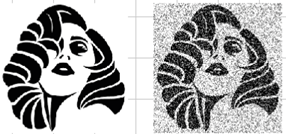
- Flecken entfernen
- Rauschen hinzufügen
- Kunstfilter / Malfilter
- Prägen
- Solarisieren
- Ölfarbe
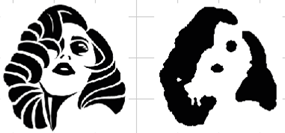
- Mosaik
- Raum-Filter
- Halbtonrasterung
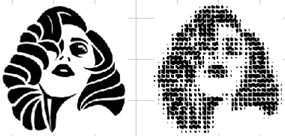
- Intensitätserkennung
- Rote Augen entfernen
Alphakanal: Ein Alphakanal ist eine Maske, die zur Kontrolle der Bildtransparenz verwendet und als Graustufe dargestellt wird.
- Teilung: Ersetzt die Alpha-Bitmap durch zwei Ebenen (ein 24-Bit-Bild ohne Transparenz und ein 8-Bit-Bild mit Transparenzdaten).
- Kombinieren: Erstellt eine 32-Bit-Alpha-Bitmap durch die Kombination eines 24-Bit-Bildes mit einem 8-Bit-Graustufen-Bild.
- Leere Alpha-Bitmap erstellen: Erstellt eine 32-Bit-Alpha-Bitmap mit einem leeren 8-Bit-Graustufen-Bild.
- Weiß maskieren: Erstellt eine 32-Bit-Alpha-Bitmap mit opakem weißem 8-Bit-Graustufen-Bild (nützlich für die Erstellung einer Grundierung).
- Hervorheben: Verstärkt die Opazität einer Alpha-Bitmap.
- Ausblenden: Verstärkt die Transparenz einer Alpha-Bitmap.
- Grundierung erstellen: Definieren Sie eine weiße Grundierung mit der Graustufe, sobald Ihre Alphakanaldaten eingerichtet sind.
Mit Gimp bearbeiten: Starten Sie Gimp, um das Bild zu bearbeiten.
Textur erstellen: Öffnet das Dialogfeld Textur, um Filter festzulegen (siehe Create Texture).
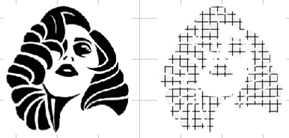
Produktions-Plugins: Wählen Sie einen Filter aus der nachstehenden Liste aus und passen Sie die Einstellungen manuell oder über die Schieber an:
Note: These plug-ins do not work on PDFs.
- KnockMeBlackOut (beim Bedrucken von Textilmaterialien können Sie diesen Filter verwenden, um unnötige schwarze Farbe auf schwarzem Stoff zu vermeiden)
- KnockMeColorOut (beim Bedrucken von Textilmaterialien können Sie diesen Filter verwenden, um unnötige Farbe auf farbigem Stoff zu vermeiden)
-
 KnockMeOut Tools
KnockMeOut Tools
- Transparenz/Opazität
-
 Transparency Opacity Tool
Transparency Opacity Tool
- Posterisieren
Die Plugin-Site: Harry's Filters 4.0: Wählen Sie diese Option, um das Plugin zu verwenden.
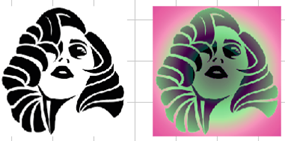
Fiery Effects: Select a filter to apply from the list below and adjust the settings or sliders:
- Fiery Bevel
 Creating Bevels
Creating Bevels - Box Blur
- Lichteffekte

- Kugeleffekte
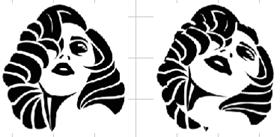
- Verschieben
 Displacement Effect
Displacement Effect - Verzerrte Rahmen

- Verzerrt
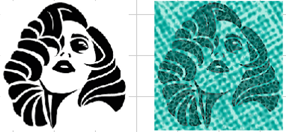
 Clip Art Viewer and Distressed Effect, Distressed Effects Continued
Clip Art Viewer and Distressed Effect, Distressed Effects Continued - Einfache Farbanpassung
- Gaußsches Weichzeichnen
- Marmorierung

- Bewegungsunschärfe
- Äußeres Glühen
- Pixelieren
- Strahleffekt
- Schatten
- Schärfen
- Silber
- Zeichnung
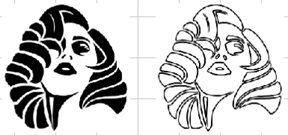
- Holzeffekt
Mehdi 2: Noise Shampoo 3.1: Wählen Sie diese Option, um das Plugin zu verwenden.